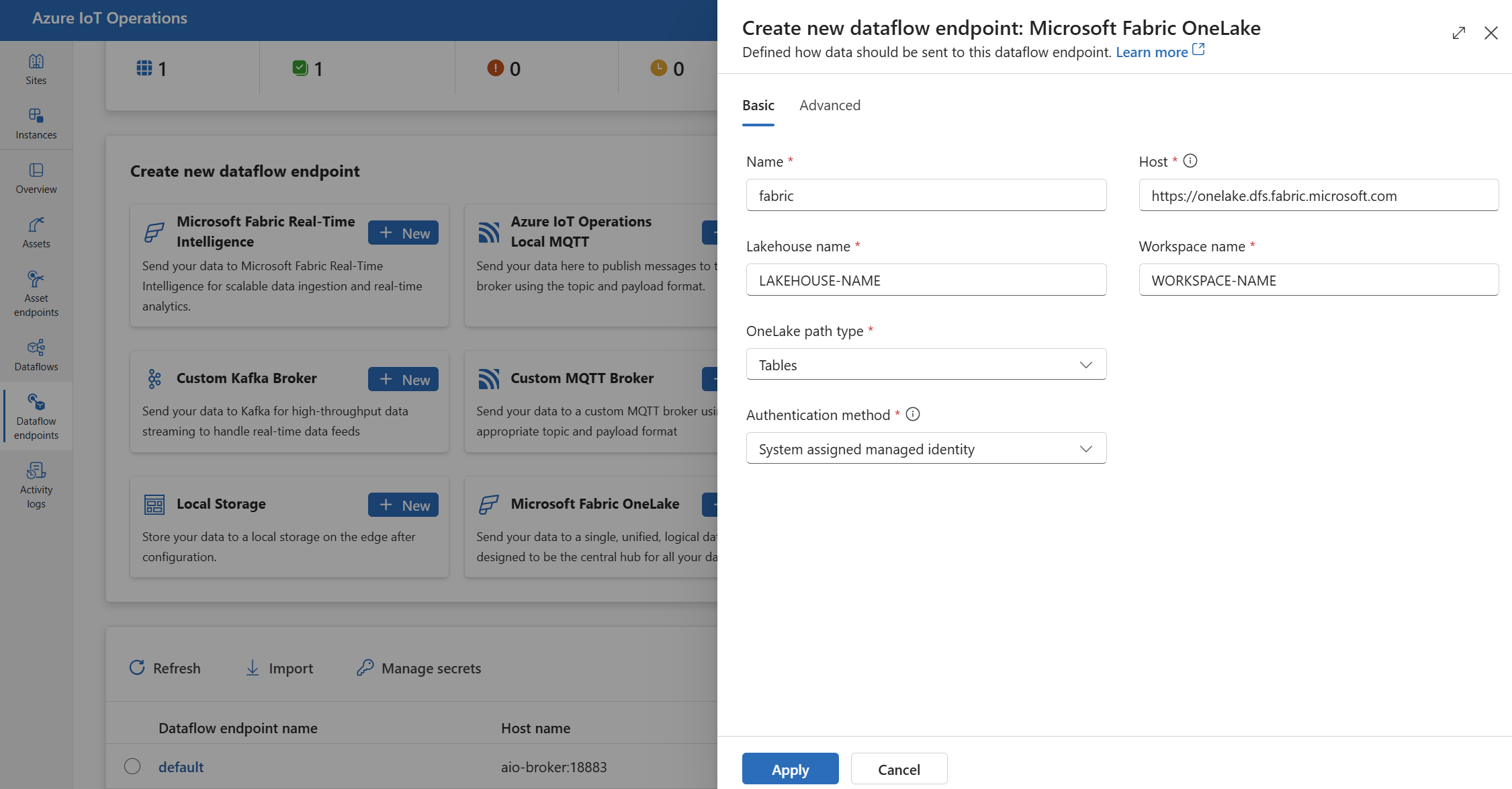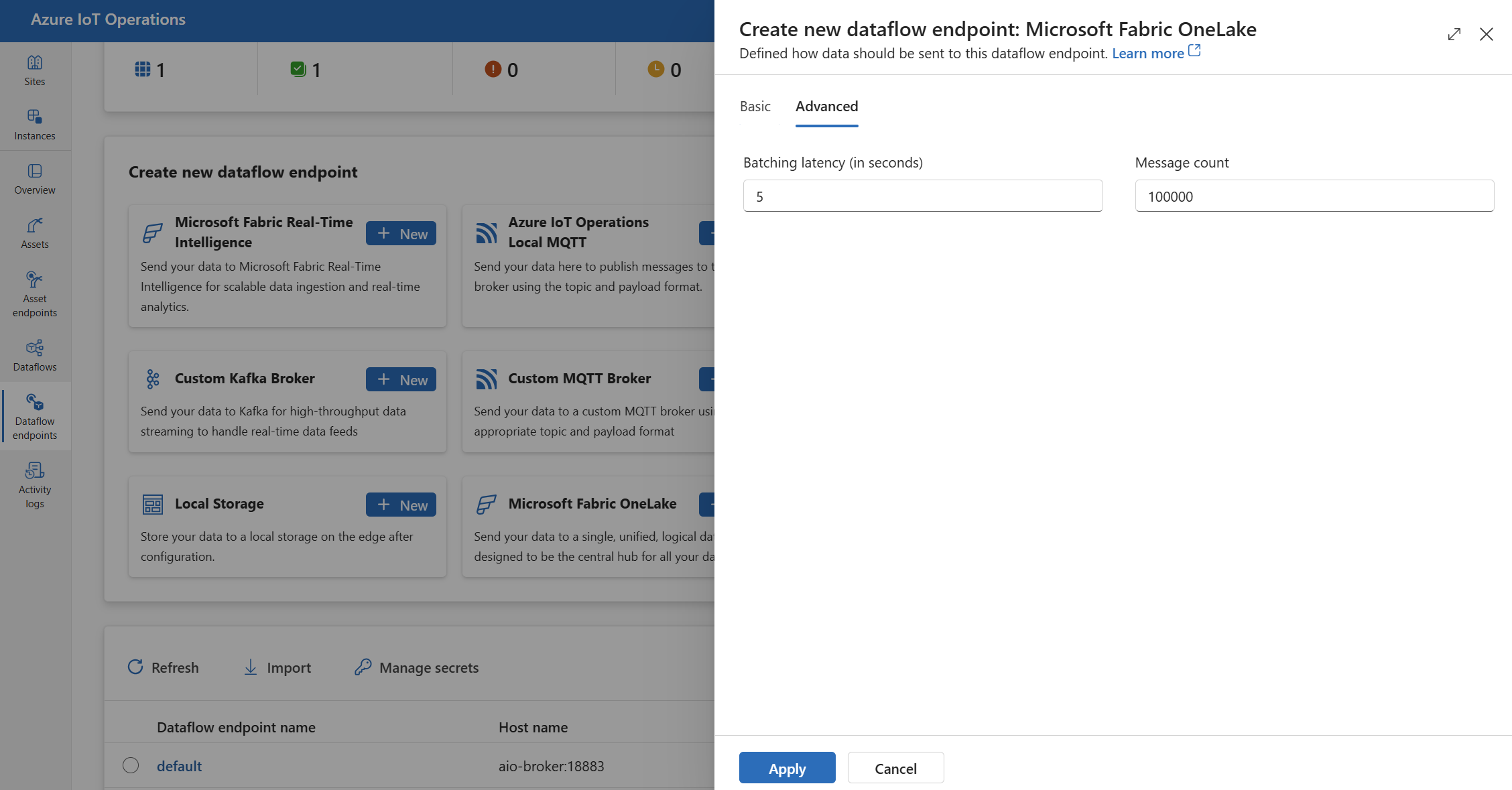你当前正在访问 Microsoft Azure Global Edition 技术文档网站。 如果需要访问由世纪互联运营的 Microsoft Azure 中国技术文档网站,请访问 https://docs.azure.cn。
重要
本页包含使用 Kubernetes 部署清单(目前为预览版)管理 Azure IoT 操作组件的说明。 此功能存在若干限制,不应该用于生产工作负载。
有关 beta 版本、预览版或尚未正式发布的版本的 Azure 功能所适用的法律条款,请参阅 Microsoft Azure 预览版的补充使用条款。
若要将数据发送到 Azure IoT 操作中的 Microsoft Fabric OneLake,可以配置数据流终结点。 借助此配置,可以指定目标终结点、身份验证方法、表和其他设置。
先决条件
为托管标识分配权限
若要为 Microsoft Fabric OneLake 配置数据流终结点,建议使用用户分配的托管标识或系统分配的托管标识。 此方法是安全的,并且无需手动管理凭据。
创建 Microsoft Fabric OneLake 后,需要为 Azure IoT 操作托管标识分配一个角色,以授予写入 Fabric 湖屋的权限。
如果使用系统分配的托管标识,请在 Azure 门户中,转到 Azure IoT 操作实例并选择“概述”。 复制“Azure IoT 操作 Arc 扩展”后列出的扩展的名称。 例如 azure-iot-operations-xxxx7。 可以使用 Azure IoT 操作 Arc 扩展的名称找到系统分配的托管标识。
转到所创建的 Microsoft Fabric 工作区,选择“管理访问”>“+ 添加人员或组”。
- 搜索为云连接设置的用户分配的托管标识或系统分配的托管标识的名称。 例如 azure-iot-operations-xxxx7。
- 选择“参与者”作为角色,然后选择“添加”。 这为托管标识提供写入 Fabric 湖屋所需的权限。 若要了解详细信息,请参阅 Microsoft Fabric 中工作区中的角色。
创建 Microsoft Fabric OneLake 的数据流终结点
在操作体验中,选择“数据流终结点”选项卡。
在“新建数据流终结点”下,选择“Microsoft Fabric OneLake”>“新建”。
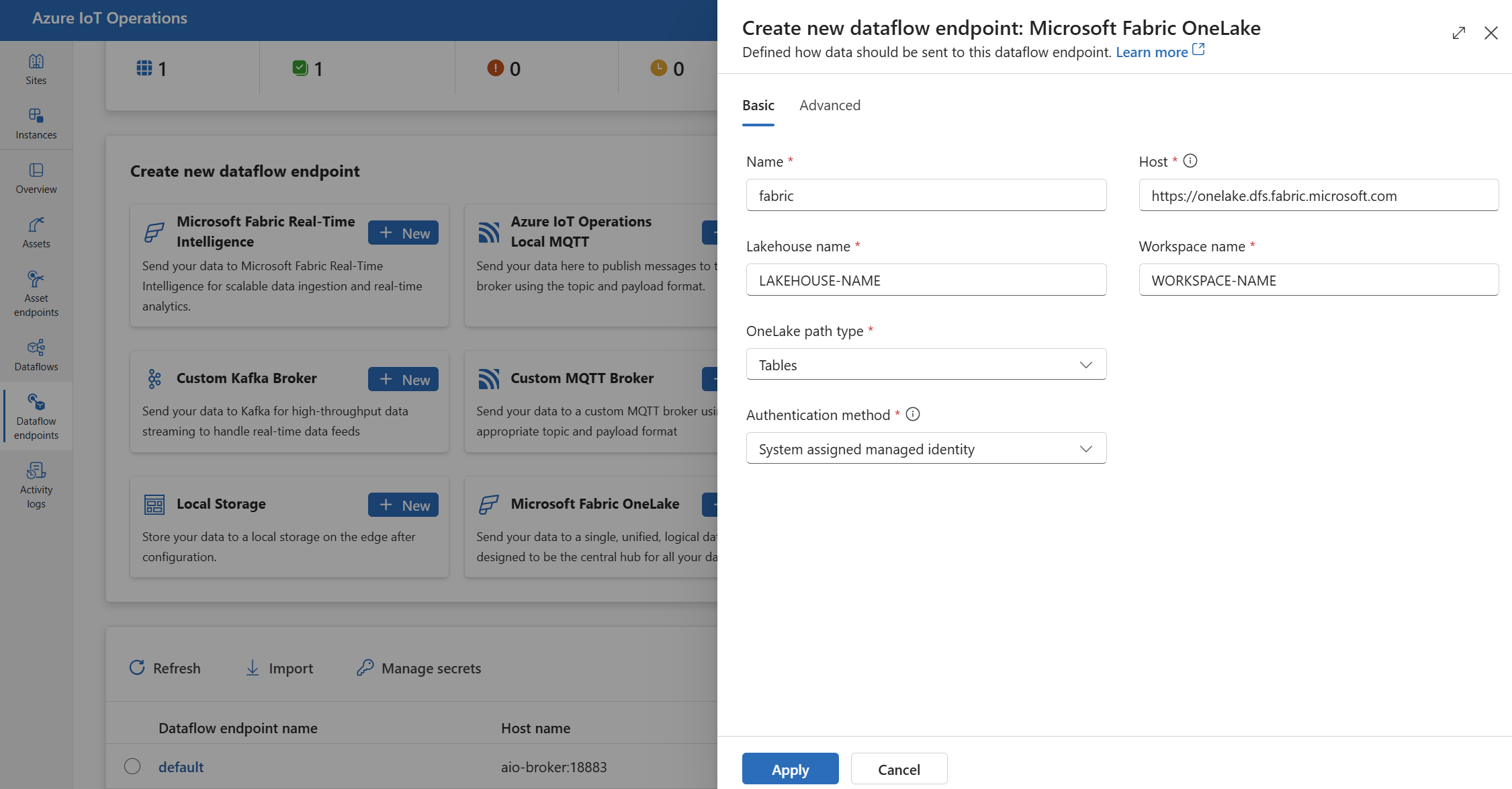
输入以下用于终结点的设置:
| 设置 |
说明 |
| Host |
Microsoft Fabric OneLake 终结点的主机名,格式为 onelake.dfs.fabric.microsoft.com。 |
| 湖屋名称 |
应存储数据的湖屋的名称。 |
| 工作区名称 |
与湖屋关联的工作区的名称。 |
| OneLake 路径类型 |
OneLake 中使用的路径类型。 选择“文件”或“表”。 |
| 身份验证方法 |
用于身份验证的方法。 选择系统分配的托管标识或用户分配的托管标识。 |
| 客户端 ID |
用户分配的托管标识的客户端 ID。 如果使用的是“用户分配的托管标识”,则为必需。 |
| 租户 ID |
用户分配的托管标识的租户 ID。 如果使用的是“用户分配的托管标识”,则为必需。 |
选择“应用”来预配终结点。
创建包含以下内容的 Bicep .bicep 文件。
param aioInstanceName string = '<AIO_INSTANCE_NAME>'
param customLocationName string = '<CUSTOM_LOCATION_NAME>'
param endpointName string = '<ENDPOINT_NAME>'
param workspaceName string = '<WORKSPACE_NAME>'
param lakehouseName string = '<LAKEHOUSE_NAME>'
resource aioInstance 'Microsoft.IoTOperations/instances@2024-11-01' existing = {
name: aioInstanceName
}
resource customLocation 'Microsoft.ExtendedLocation/customLocations@2021-08-31-preview' existing = {
name: customLocationName
}
resource oneLakeEndpoint 'Microsoft.IoTOperations/instances/dataflowEndpoints@2024-11-01' = {
parent: aioInstance
name: endpointName
extendedLocation: {
name: customLocation.id
type: 'CustomLocation'
}
properties: {
endpointType: 'FabricOneLake'
fabricOneLakeSettings: {
// The default Fabric OneLake host URL in most cases
host: 'https://onelake.dfs.fabric.microsoft.com'
authentication: {
// See available authentication methods section for method types
// method: <METHOD_TYPE>
}
oneLakePathType: 'Tables'
names: {
workspaceName: workspaceName
lakehouseName: lakehouseName
}
}
}
}
然后,通过 Azure CLI 进行部署。
az deployment group create --resource-group <RESOURCE_GROUP> --template-file <FILE>.bicep
创建具有以下内容的 Kubernetes 清单 .yaml 文件。
apiVersion: connectivity.iotoperations.azure.com/v1
kind: DataflowEndpoint
metadata:
name: <ENDPOINT_NAME>
namespace: azure-iot-operations
spec:
endpointType: FabricOneLake
fabricOneLakeSettings:
# The default Fabric OneLake host URL in most cases
host: https://onelake.dfs.fabric.microsoft.com
authentication:
# See available authentication methods section for method types
# method: <METHOD_TYPE>
oneLakePathType: Tables
names:
workspaceName: <WORKSPACE_NAME>
lakehouseName: <LAKEHOUSE_NAME>
然后,将清单文件应用到 Kubernetes 群集。
kubectl apply -f <FILE>.yaml
OneLake 路径类型
oneLakePathType 设置确定要在 OneLake 路径中使用的路径类型。 默认值为 Tables,这是最常见的用例的建议路径类型。 Tables 路径类型是 OneLake 湖屋中用于存储数据的表。 它也可以设置为 Files,这是 OneLake 湖屋中用于存储数据的文件。 如果要以 Tables 路径类型不支持的文件格式存储数据,则 Files 路径类型非常有用。
OneLake 路径类型在数据流终结点的“基本”选项卡中设置。
fabricOneLakeSettings: {
oneLakePathType: 'Tables' // Or 'Files'
}
fabricOneLakeSettings:
oneLakePathType: Tables # Or Files
可用身份验证方法
以下身份验证方法可用于 Microsoft Fabric OneLake 数据流终结点。
系统分配的托管标识
在配置数据流终结点之前,请为 Azure IoT 操作托管身份分配一个角色,以授予写入 Fabric 湖屋的权限:
- 在 Azure 门户中,转到 Azure IoT 操作实例并选择“概述”。
- 复制“Azure IoT 操作 Arc 扩展”后列出的扩展的名称。 例如 azure-iot-operations-xxxx7。
- 转到 Microsoft Fabric 工作区,选择“管理访问”>“+ 添加人员或组”。
- 搜索系统分配的托管标识的名称。 例如 azure-iot-operations-xxxx7。
- 选择相应的角色,再选择“添加”。
然后,使用系统分配的托管标识设置配置数据流终结点。
在操作体验数据流终结点设置页中,选择“基本”选项卡,然后选择“身份验证方法”>“系统分配的托管标识”。
fabricOneLakeSettings: {
authentication: {
method: 'SystemAssignedManagedIdentity'
systemAssignedManagedIdentitySettings: {}
}
}
fabricOneLakeSettings:
authentication:
method: SystemAssignedManagedIdentity
systemAssignedManagedIdentitySettings:
{}
如果需要替代系统分配的托管标识受众,则可以指定 audience 设置。
大多数情况下,无需指定服务受众。 不指定受众将会创建一个托管标识,其默认受众范围限定为存储帐户。
fabricOneLakeSettings: {
authentication: {
method: 'SystemAssignedManagedIdentity'
systemAssignedManagedIdentitySettings: {
audience: 'https://<ACCOUNT>.onelake.dfs.fabric.microsoft.com'
}
}
}
fabricOneLakeSettings:
authentication:
method: SystemAssignedManagedIdentity
systemAssignedManagedIdentitySettings:
audience: https://<ACCOUNT>.onelake.dfs.fabric.microsoft.com
用户分配的托管标识
若要使用用户分配的托管标识进行身份验证,必须先部署已启用安全设置的 Azure IoT 操作。 然后,需要设置用户分配的托管标识以进行云连接。 若要了解详细信息,请参阅在 Azure IoT 操作部署中启用安全设置。
在配置数据流终结点之前,请为用户分配的托管标识分配一个角色,以授予写入存储帐户的权限:
- 转到 Microsoft Fabric 工作区,选择“管理访问”>“+ 添加人员或组”。
- 搜索用户分配的托管标识的名称。
- 选择相应的角色,再选择“添加”。
然后,使用用户分配的托管标识设置配置数据流终结点。
在操作体验数据流终结点设置页中,选择“基本”选项卡,然后选择“身份验证方法”>“用户分配的托管标识”。
在相应的字段中输入用户分配的托管标识客户端 ID 和租户 ID。
fabricOneLakeSettings: {
authentication: {
method: 'UserAssignedManagedIdentity'
userAssignedManagedIdentitySettings: {
clientId: '<ID>'
tenantId: '<ID>'
// Optional, defaults to 'https://storage.azure.com/.default'
// scope: 'https://<SCOPE_URL>'
}
}
}
要使用用户分配的托管标识,请指定 UserAssignedManagedIdentity 身份验证方法并提供托管标识的 clientId 和 tenantId。
fabricOneLakeSettings:
authentication:
method: UserAssignedManagedIdentity
userAssignedManagedIdentitySettings:
clientId: <ID>
tenantId: <ID>
# Optional, defaults to 'https://storage.azure.com/.default'
# scope: https://<SCOPE_URL>
在这里,范围是可选的,默认为 https://storage.azure.com/.default。 如果需要替代默认范围,请使用 Bicep 或 Kubernetes 指定 scope 设置。
高级设置
可以为 Fabric OneLake 终结点设置高级设置,例如批处理延迟和消息计数。 可以在数据流终结点“高级”门户选项卡中或数据流终结点自定义资源中设置这些设置。
批处理
使用 batching 设置配置消息的最大数量和消息发送到目标之前的最大延迟。 如果要优化网络带宽并减少对目标的请求数,此设置会非常有用。
| 字段 |
说明 |
必须 |
latencySeconds |
将消息发送到目标之前要等待的最大秒数。 默认值为 60 秒。 |
否 |
maxMessages |
要发送到目标的最大消息数。 默认值为 100000 条消息。 |
否 |
例如,要将最大消息数配置为 1000,并将最大延迟配置为 100 秒,请使用以下设置:
在操作体验中,选择数据流终结点的“高级”选项卡。
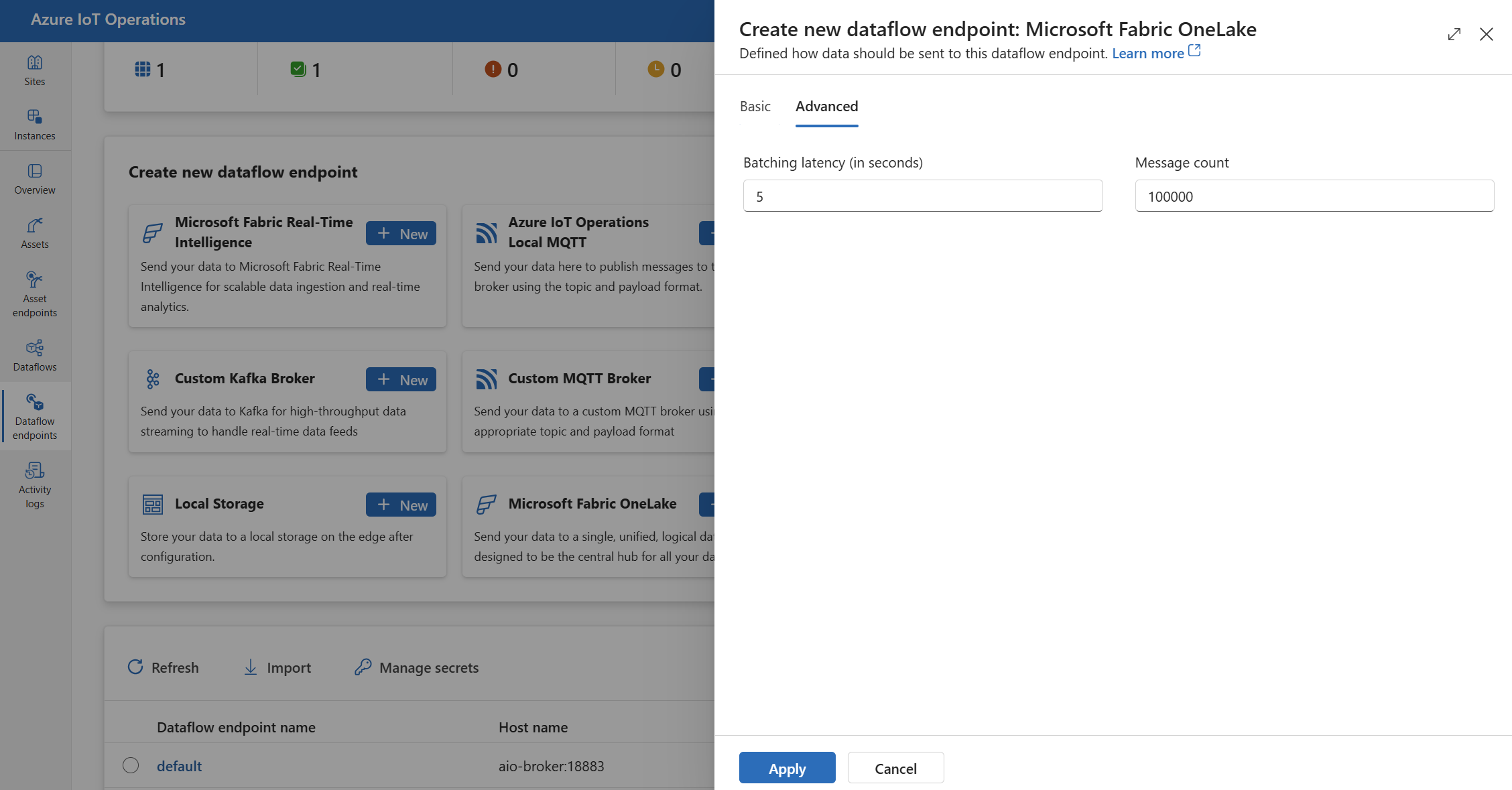
fabricOneLakeSettings: {
batching: {
latencySeconds: 100
maxMessages: 1000
}
}
fabricOneLakeSettings:
batching:
latencySeconds: 100
maxMessages: 1000
后续步骤
要了解有关数据流的详细信息,请参阅创建数据流。